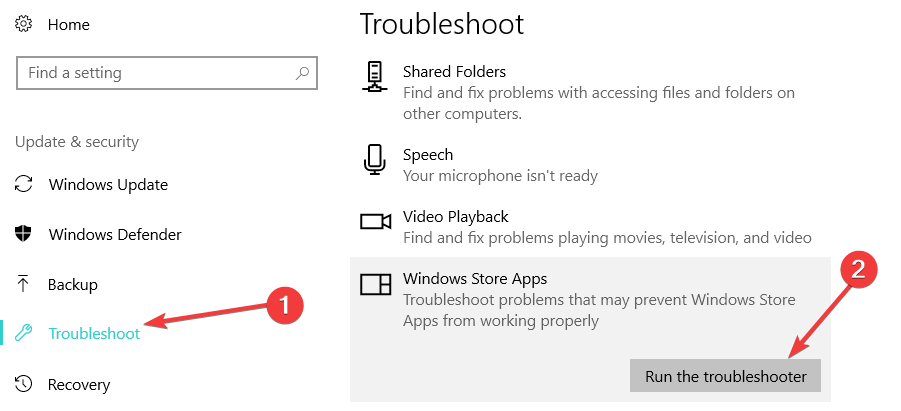Periksa solusi yang direkomendasikan oleh pakar kami yang paling tepercaya
- Layar komputer hitam-putih adalah hal biasa, dan banyak pengguna menghadapi masalah ini setiap hari.
- Biasanya filter warna yang menjadi penyebabnya, namun dalam beberapa kasus, driver atau perangkat keras itu sendiri yang menjadi masalahnya.
- Untuk memperbaikinya, mulailah dengan menonaktifkan filter warna dan memperbarui driver, di antara solusi lainnya.
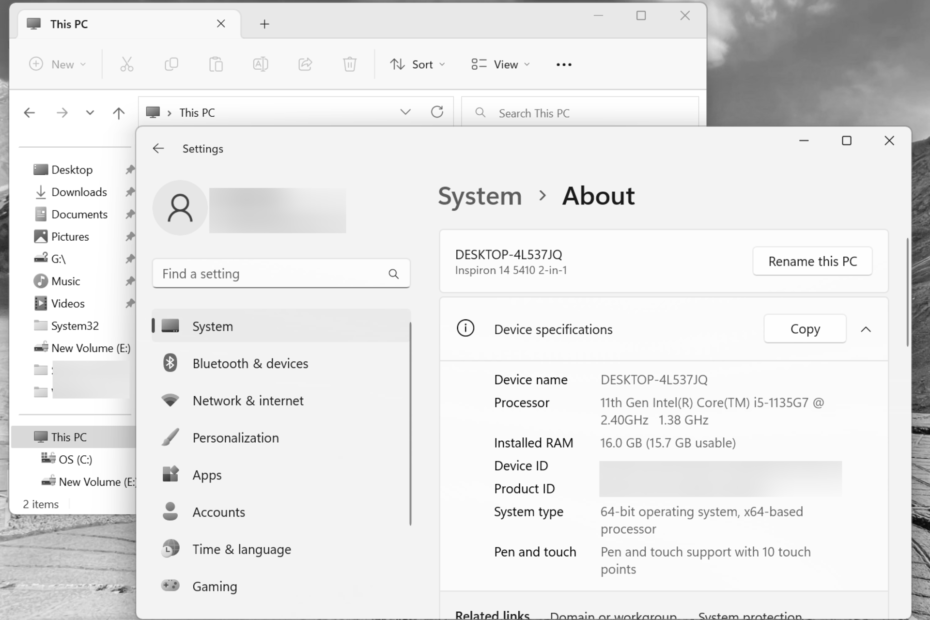
XINSTALL DENGAN KLIK FILE DOWNLOAD
- Unduh Fortect dan instal di PC Anda.
- Mulai proses pemindaian alat untuk mencari file korup yang menjadi sumber masalah Anda.
- Klik kanan pada Mulai Perbaikan sehingga alat tersebut dapat memulai algoritma perbaikan.
- Fortect telah diunduh oleh 0 pembaca bulan ini.
Tampilan yang bagus sangat penting untuk pengalaman Windows yang optimal, dan pengguna sering kali menghabiskan banyak uang untuk a monitor berkualitas tinggi. Namun banyak yang melaporkan bahwa layar komputer mereka menjadi hitam putih.
Dalam beberapa kasus, perubahan muncul ketika pengguna secara tidak sengaja menekan beberapa tombol yang mengubah pengaturan tampilan. Tapi itu bukan satu-satunya alasan. Jadi mari kita cari tahu alasannya layar komputer berkedip hitam putih dan solusi untuk itu.
Mengapa layar saya tiba-tiba menjadi hitam putih?
Berikut beberapa penyebab tampilan laptop berubah menjadi hitam putih:
- Pengaturan tampilan salah – Dalam kebanyakan kasus, pengaturan tampilan yang salah dikonfigurasi menyebabkan masalah.
- Pembaruan yang bermasalah – Beberapa pengguna melaporkan masalah ini setelah memperbarui Windows, yang menunjukkan adanya pembaruan yang bermasalah atau konfigurasi ulang pengaturan secara otomatis.
- Driver tampilan kedaluwarsa atau rusak – Driver yang rusak atau ketinggalan zaman juga mungkin menyebabkan masalah.
- Kerusakan perangkat keras – Jika tampilan Anda tidak berfungsi, hal itu akan menyebabkan masalah tampilan di Windows.
Apa yang dapat saya lakukan jika layar komputer saya berwarna hitam putih?
Sebelum kita melanjutkan ke solusi di sini, mari kita coba beberapa perbaikan cepat yang berhasil bagi sebagian besar pengguna:
- Nyalakan ulang komputernya.
- Perbarui Windows ke versi terbaru yang tersedia.
- Jika Anda menggunakan PC atau layar eksternal, pastikan sambungannya baik. Selain itu, Anda juga dapat menyambungkan layar eksternal ke komputer lain untuk mengidentifikasi apakah masalahnya terletak pada layar tersebut atau pada PC sebelumnya.
- Jika masalah muncul setelah Anda menginstal program baru yang dapat mengubah pengaturan tampilan atau aksesibilitas, mencopot pemasangan aplikasi segera.
Jika sejauh ini tidak ada yang berhasil, solusi yang tercantum berikutnya pasti akan memperbaiki keadaan ketika layar komputer menjadi hitam putih.
1. Nonaktifkan filter warna
- Tekan jendela + kamu untuk membuka Pengaturan aksesibilitas, dan klik Filter warna.
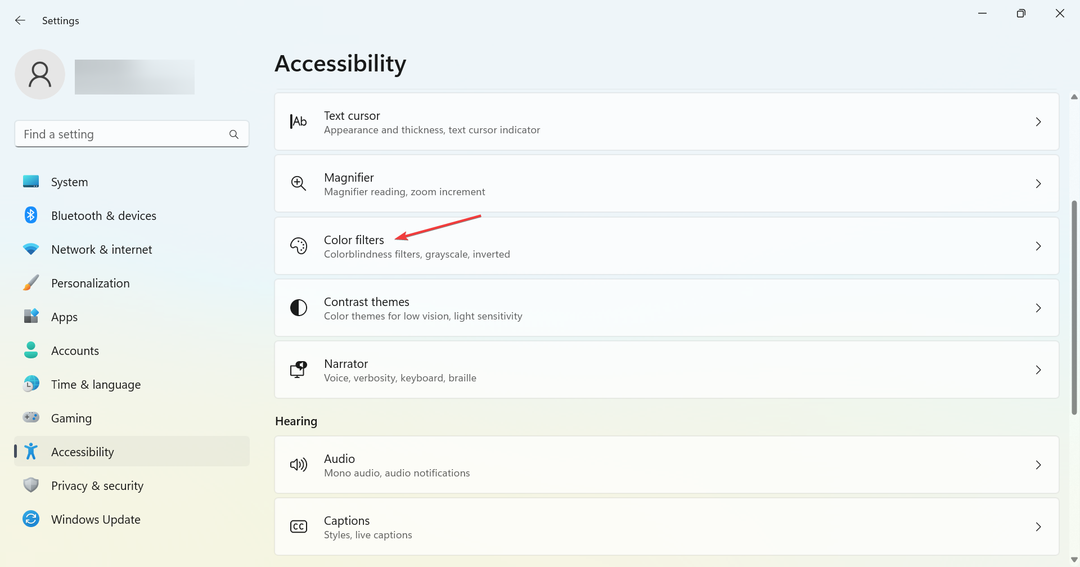
- Jika tombolnya untuk Filter warna diaktifkan, klik untuk mengubah pengaturan Mati.

- Juga, jendela + Ctrl + C dapat mengaktifkan/menonaktifkan filter warna. Untuk menonaktifkan pintasan, cukup matikan sakelar Pintasan keyboard untuk filter warna.
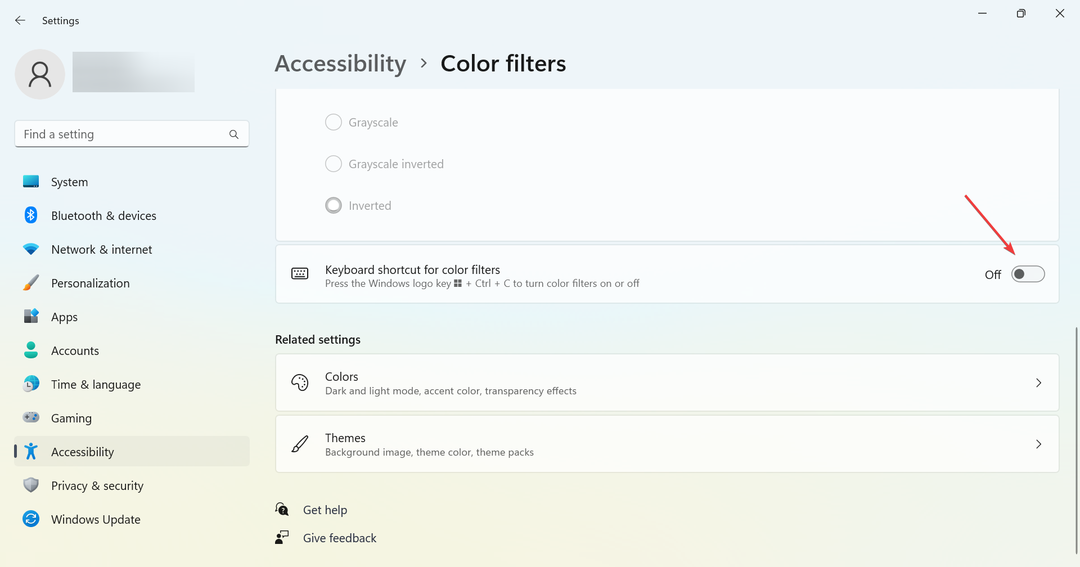
Itu dia! Bagi sebagian besar pengguna, ini akan memperbaiki keadaan. Namun layar komputer masih hitam putih, jadi lanjutkan ke solusi berikutnya.
2. Nonaktifkan pengaturan kontras tinggi
- Tekan jendela + kamu membuka Pengaturan aksesibilitas, dan pilih Tema kontras.
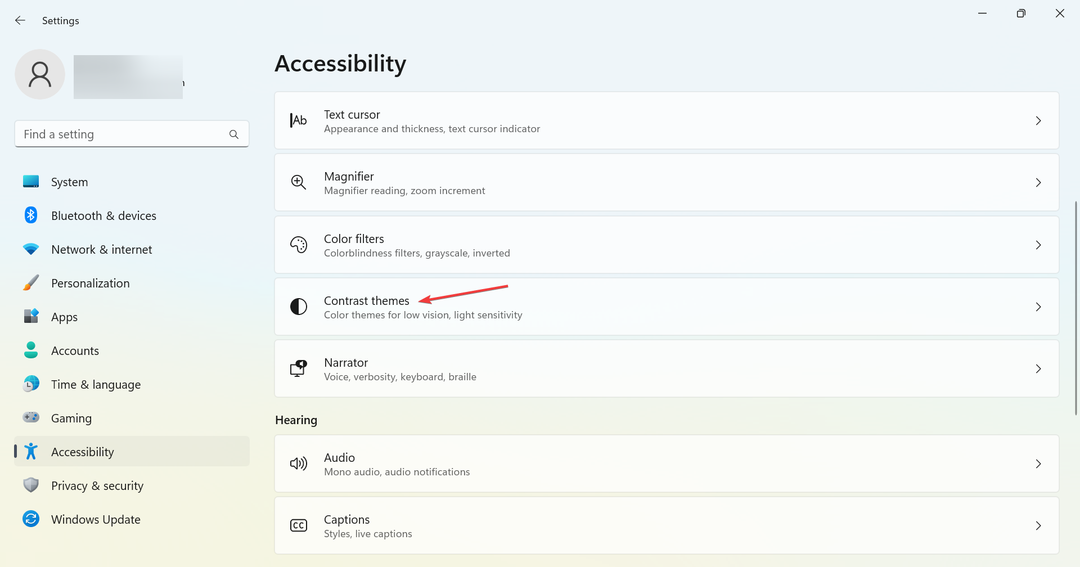
- Pilih Tidak ada dari Tema kontras menu tarik-turun, dan klik Menerapkan.
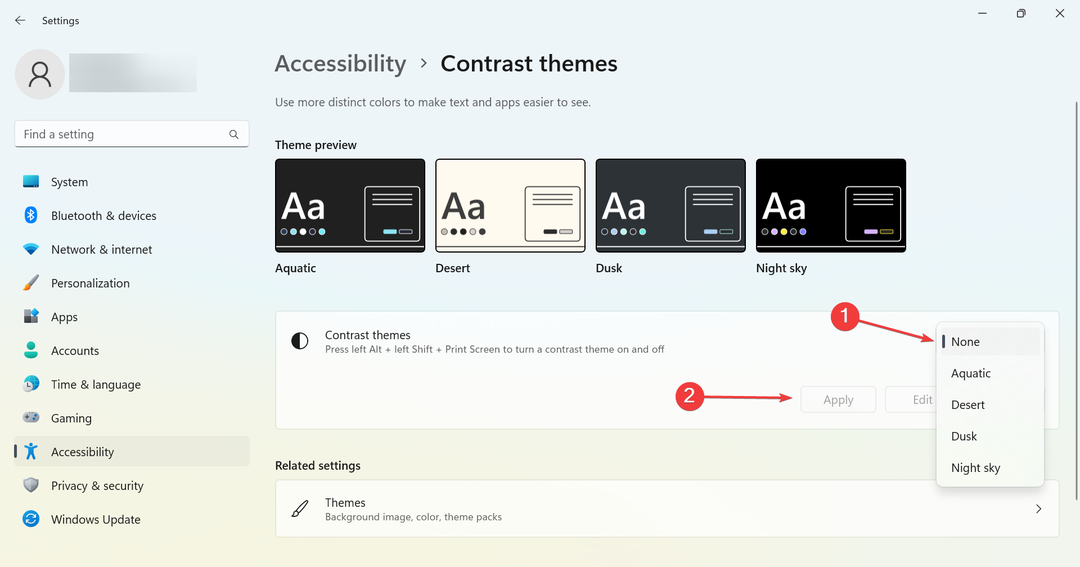
3. Perbarui driver tampilan
- Tekan jendela + R membuka Berlari, jenis devmgmt.msc di bidang teks, dan tekan Memasuki.
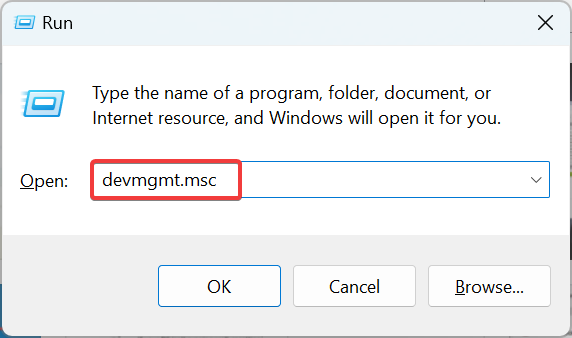
- Sekarang, perluas Display adapter entri, klik kanan pada kartu grafis yang aktif, dan pilih Perbarui driver.
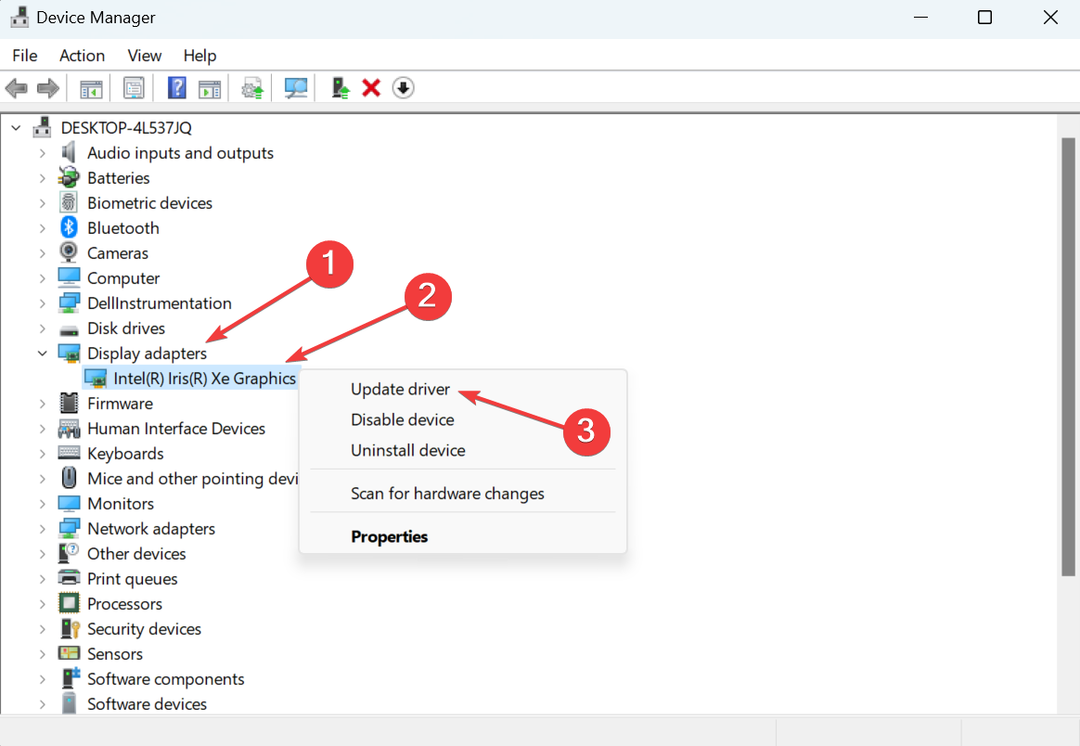
- Pilih Cari driver secara otomatis, dan Windows akan secara otomatis mengidentifikasi dan menginstal versi terbaik yang tersedia.
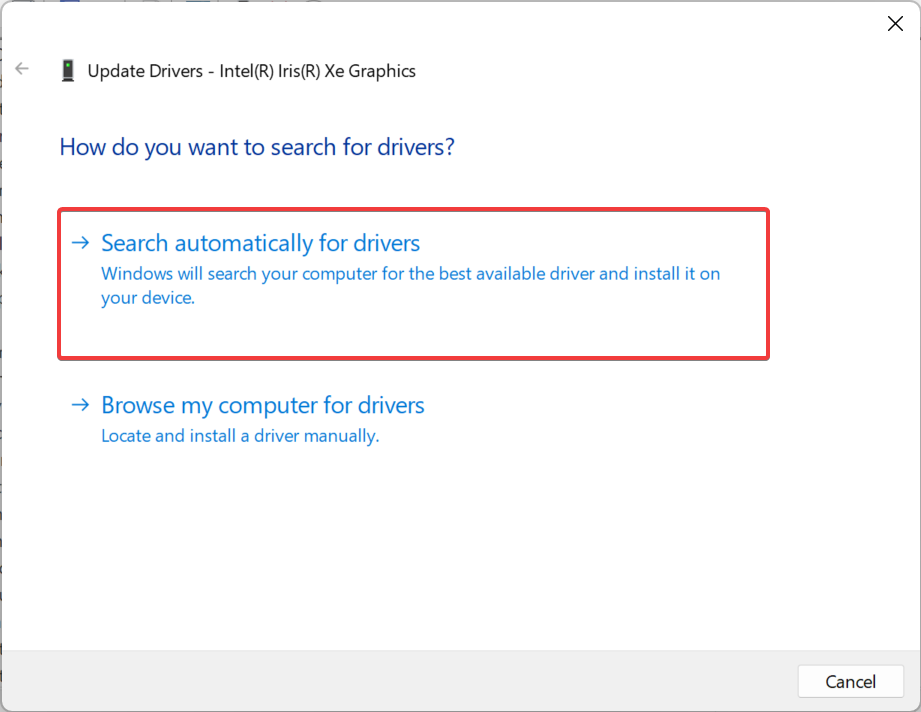
Dalam beberapa kasus, monitor layar komputer hitam putih disebabkan oleh masalah pada driver, dan memperbarui driver grafis memperbaiki hal-hal seperti pesona. Namun sayangnya, dalam beberapa kasus, Anda harus melakukannya menginstal driver secara manual ketika Windows tidak dapat mencarinya.
Alternatif dari prosedur manual adalah memilih perangkat lunak khusus seperti Outbyte Driver Updater yang dapat membantu Anda menemukan pembaruan yang benar secara otomatis karena databasenya direvisi secara berkala.
⇒Dapatkan Pembaruan Driver Outbyte
4. Setel ulang Windows
- Tekan jendela + SAYA membuka Pengaturan, dan klik Pemulihan dalam Sistem tab.
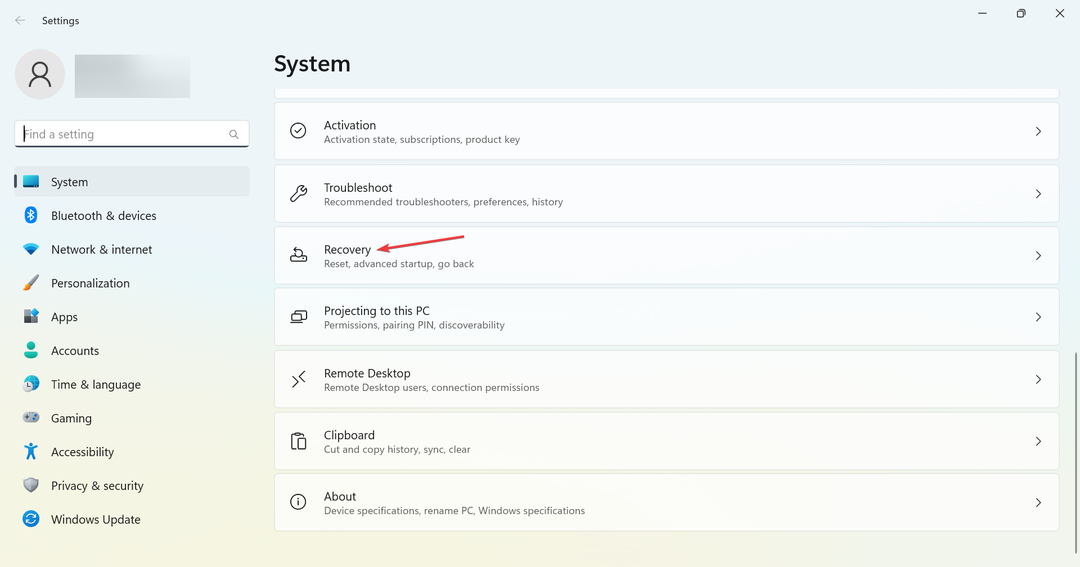
- Klik Setel ulang PC di bawah Opsi pemulihan.
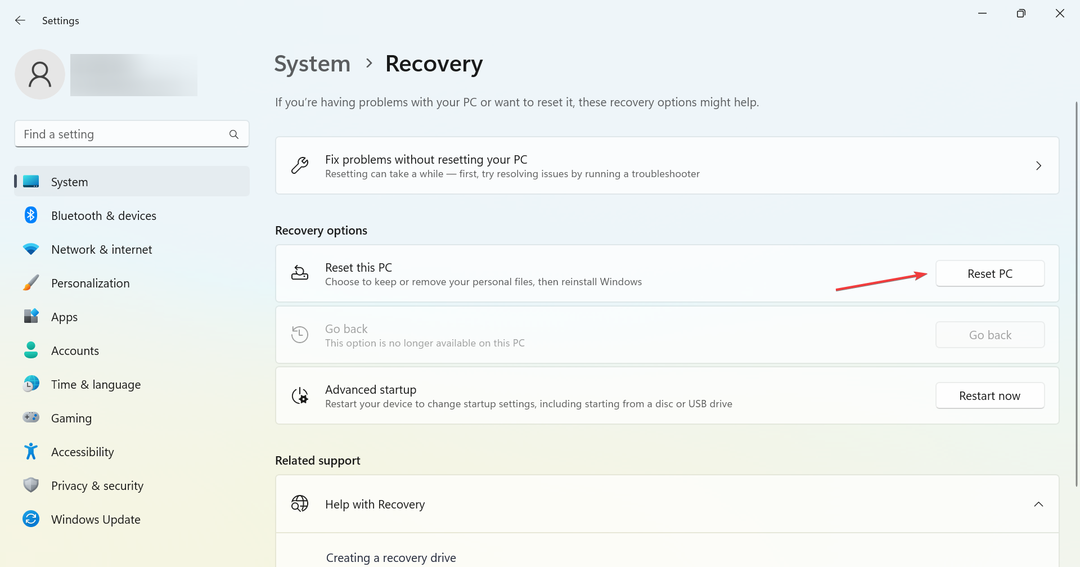
- Silakan pilih apakah Anda ingin menyimpan file pribadi atau menghapusnya. Yang pertama lebih masuk akal dalam pengaturan ulang.
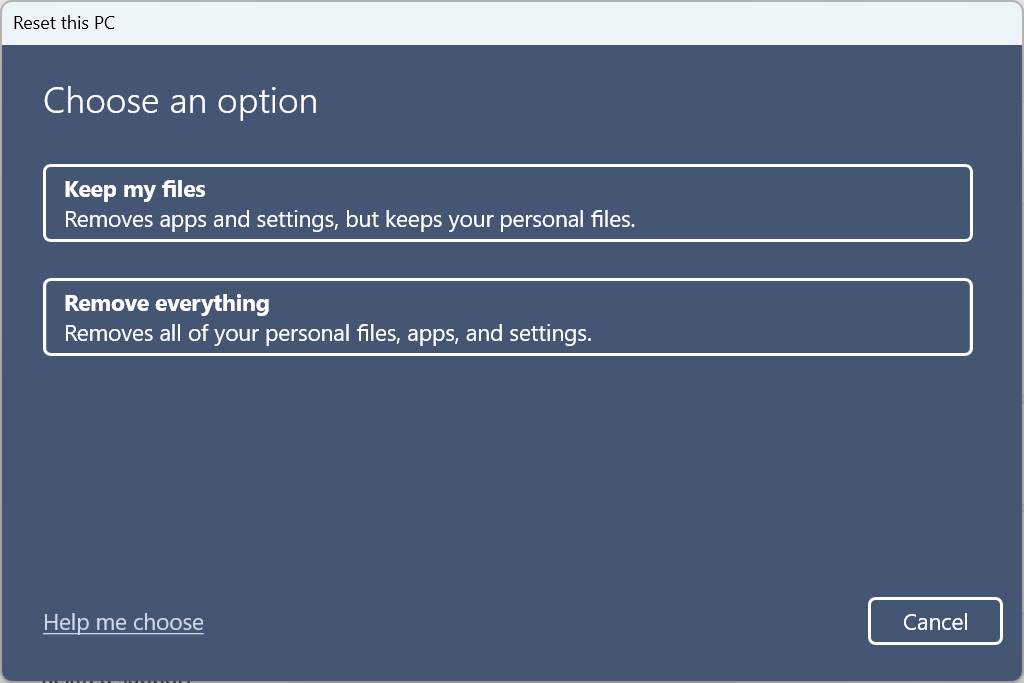
- Sekarang, klik Instal ulang lokal.
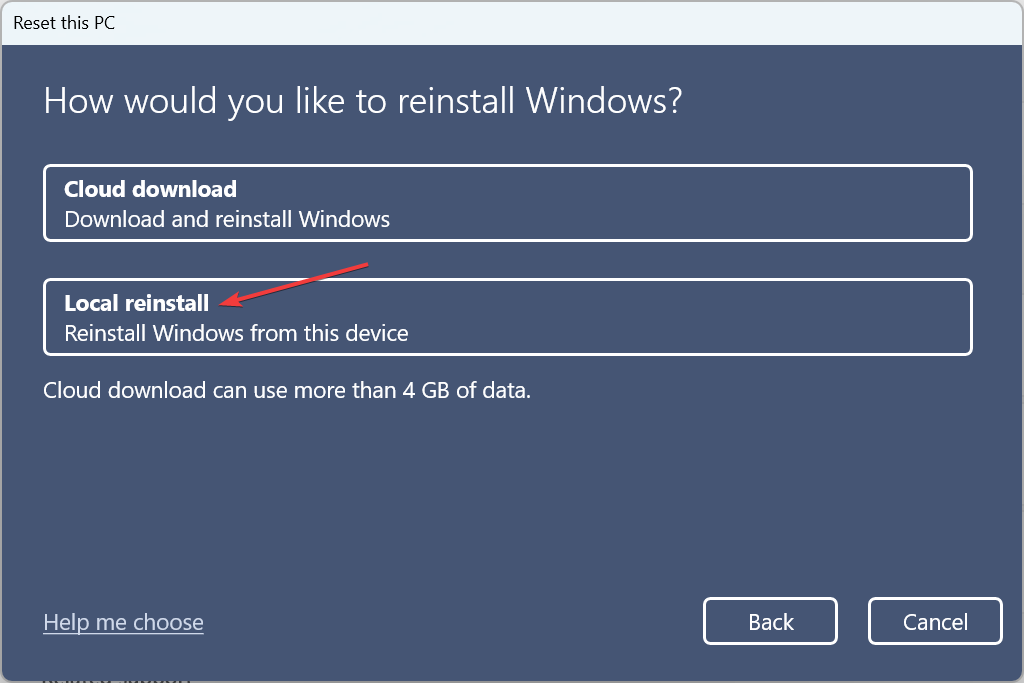
- Verifikasi pengaturan reset, klik Berikutnya, dan ikuti petunjuk di layar untuk menyelesaikan proses.
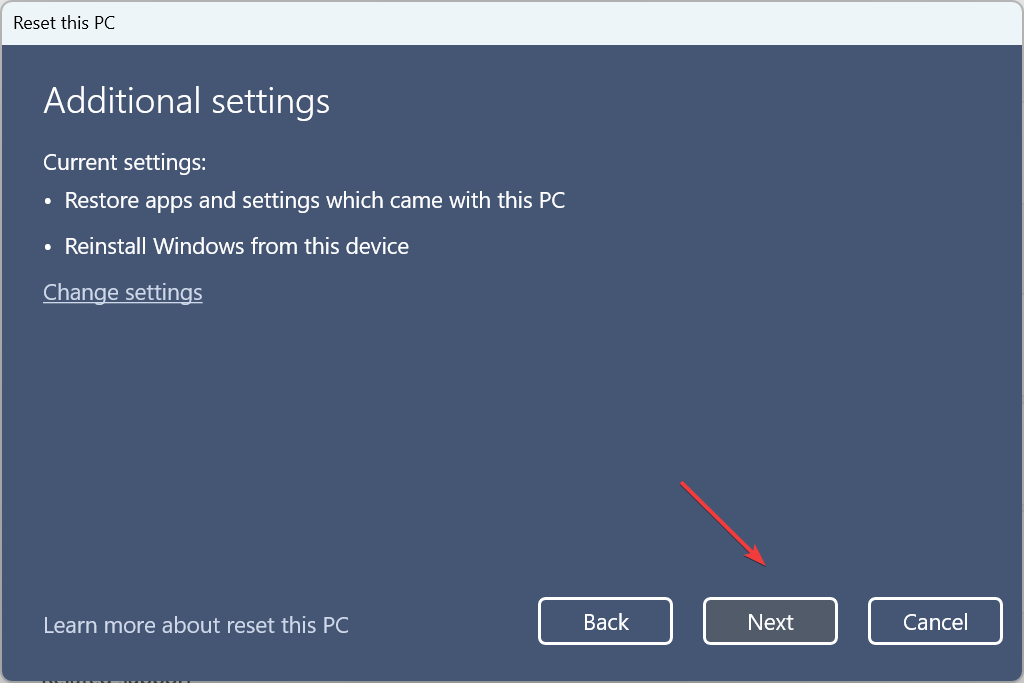
Sekali Windows direset, Anda tidak akan melihat garis-garis hitam di layar komputer. Namun, jika masalah terus berlanjut, penyebab utamanya adalah komponen perangkat keras, kemungkinan besar layarnya, dan Anda harus memeriksakannya ke teknisi.
- Cara Memperbaiki PC yang Tidak Menyala dengan Benar [12 Cara]
- Apa yang Terjadi jika Anda tidak Mengaktifkan Windows? [Kami menjawab]
- Adobe Creative Cloud Tidak Menghapus Instalasi? Bagaimana Memaksanya?
- Cara Menunda Tindakan di Penjadwal Tugas Windows
Juga, cari tahu caranya konfigurasikan pengaturan FPS terbaik di Windows dan meningkatkan VRAM untuk peningkatan kinerja permainan.
Apakah salah satu solusi berikut ini membantu? Beri tahu kami dengan meninggalkan komentar di bagian bawah.
Masih mengalami masalah?
DIPONSORKAN
Jika saran di atas tidak menyelesaikan masalah Anda, komputer Anda mungkin mengalami masalah Windows yang lebih parah. Kami menyarankan memilih solusi lengkap seperti Benteng untuk memperbaiki masalah secara efisien. Setelah instalasi, klik saja Lihat & Perbaiki tombol lalu tekan Mulai Perbaikan.